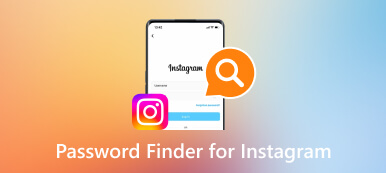Glemt Twitter-adgangskode? Her er en guide til at nulstille og ændre det
Som en af de mest populære sociale medie-apps giver Twitter (nu X) os en god måde at dele vores ideer og liv og se andre. Hver gang vi logger ind for at se, hvad der skete rundt omkring, skal vi indtaste brugernavnet og adgangskoden. Men nogle gange, når du indtaster dem og trykker Log på, står der: "Beklager, vi kunne ikke finde din konto." eller "Forkert adgangskode!" Hvis du glemt din Twitter-adgangskode, bare rolig. Denne guide vil hjælpe. Du vil lære, hvordan du ændrer eller nulstiller din Twitter-adgangskode, selvom du har glemt dit brugernavn, eller din e-mail ikke eksisterer.
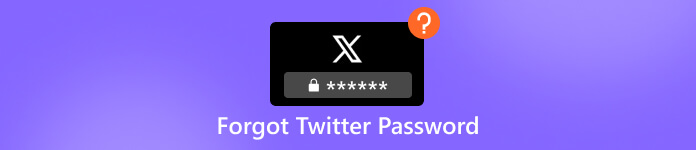
- Del 1. 2 metoder til at ændre eller nulstille adgangskode på Twitter
- Del 2. Bedste løsning til at beholde Twitter-adgangskode
- Del 3. Ofte stillede spørgsmål om at glemme Twitter-adgangskode
Del 1. 2 metoder til at ændre eller nulstille adgangskode på Twitter
Der er 2 måder at ændre eller nulstille din Twitter-adgangskode. Den første bruger dit brugernavn, og den anden er via din e-mail eller telefonnummer.
Skift Twitter-adgangskode med brugernavn
Hvis du stadig husker dit brugernavn, men har glemt din Twitter-adgangskode, vil denne metode fungere for dig. Følg nedenstående trin for at ændre din adgangskode. Her tager vi Twitter (X) hjemmesiden som eksempel. Du kan også bruge disse trin på din telefon til at ændre adgangskoden.
Trin 1Gå til twitter.com og klik på Log ind. Skriv dit brugernavn. Klik på glemt kodeord?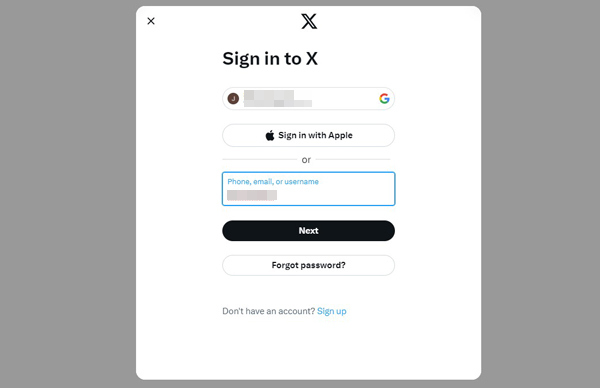 Trin 2Det åbner et vindue, hvor du kan indtaste din e-mail, telefonnummer eller brugernavn. Hvis du husker dit brugernavn, så skriv dit brugernavn i det. Hvis du indtaster din e-mail eller dit telefonnummer i dette trin, vil du også blive bedt om at indtaste dit brugernavn senere.
Trin 2Det åbner et vindue, hvor du kan indtaste din e-mail, telefonnummer eller brugernavn. Hvis du husker dit brugernavn, så skriv dit brugernavn i det. Hvis du indtaster din e-mail eller dit telefonnummer i dette trin, vil du også blive bedt om at indtaste dit brugernavn senere. 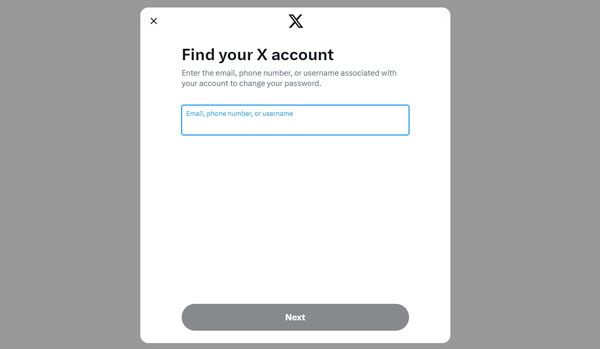 Trin 3Så vil Twitter gerne sende dig en bekræftelseskode til din e-mail eller din mobiltelefon (hvis dit telefonnummer er føjet til din Twitter-konto). Klik derefter Næste.
Trin 3Så vil Twitter gerne sende dig en bekræftelseskode til din e-mail eller din mobiltelefon (hvis dit telefonnummer er føjet til din Twitter-konto). Klik derefter Næste. 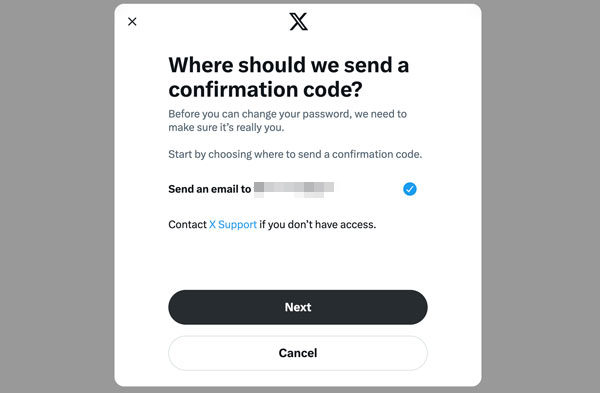 Trin 4Du vil senere få en e-mail eller sms sendt af Twitter. Den indeholder din kode. Indtast koden og klik på Næste.
Trin 4Du vil senere få en e-mail eller sms sendt af Twitter. Den indeholder din kode. Indtast koden og klik på Næste. 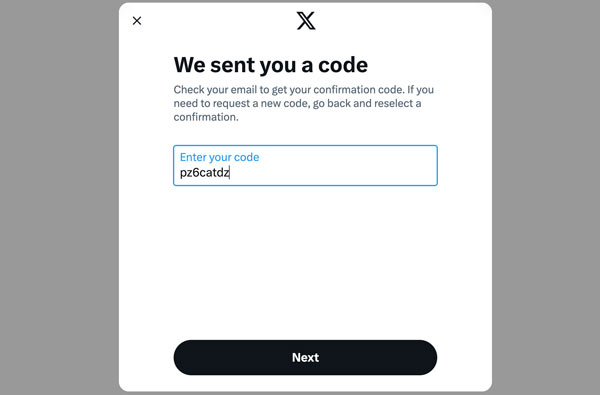 Trin 5Du vil blive ført til siden Vælg en ny adgangskode. Derefter bliver du bedt om at indtaste din nye adgangskode og bekræfte den. Klik til sidst videre Skift kodeord.
Trin 5Du vil blive ført til siden Vælg en ny adgangskode. Derefter bliver du bedt om at indtaste din nye adgangskode og bekræfte den. Klik til sidst videre Skift kodeord. På den måde ændres din Twitter-adgangskode, og du kan logge ind igen.
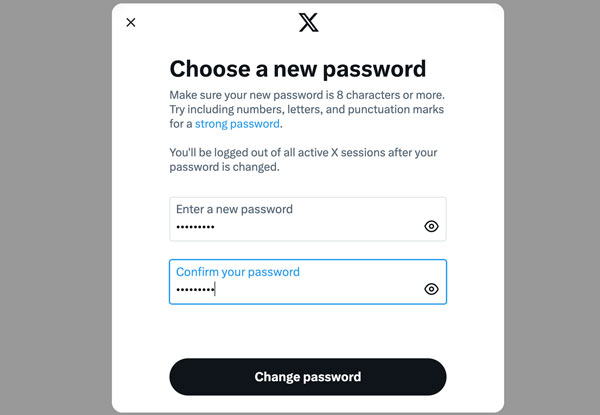
Nulstil Twitter-adgangskode med e-mail eller telefonnummer
Da alles Twitter-brugernavn er unikt, indeholder dit Twitter-brugernavn sandsynligvis nogle uregelmæssige bogstaver og tal. Det er svært at huske det. Hvis du har glemt dit brugernavn, skal du bruge din e-mail eller mobiltelefon til at nulstille din adgangskode.
Trin 1Gå til hjemmesiden twitter.com/account/begin_password_reset. Indtast din e-mail- eller mobiltelefonnummer, som er knyttet til Twitter, og klik Søg.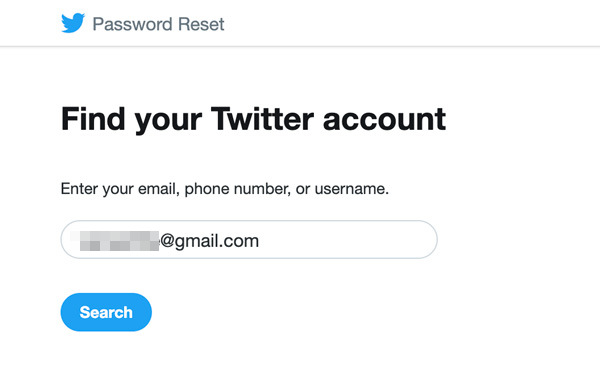 Trin 2Twitter vil spørge dig, hvordan du vil nulstille din adgangskode. Du kan vælge e-mail eller telefonnummer. Og klik derefter Næste.
Trin 2Twitter vil spørge dig, hvordan du vil nulstille din adgangskode. Du kan vælge e-mail eller telefonnummer. Og klik derefter Næste.  Trin 3Twitter giver dig en kode via e-mail eller besked. Når du har fået det, skal du indtaste det og derefter klikke på Verificere.
Trin 3Twitter giver dig en kode via e-mail eller besked. Når du har fået det, skal du indtaste det og derefter klikke på Verificere. 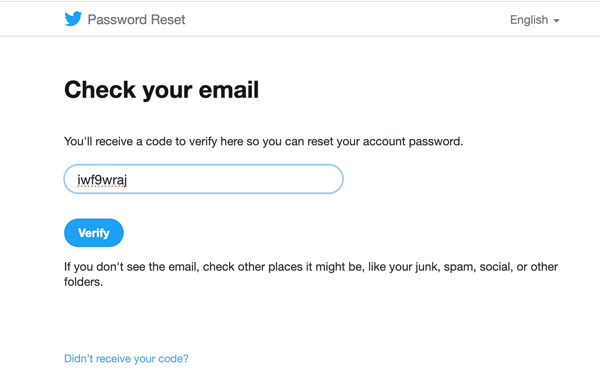 Trin 4Næste side er Nulstil din adgangskode. Du skal indtaste din nye adgangskode to gange og klikke på Nulstille kodeord. Derefter nulstilles din Twitter-adgangskode.
Trin 4Næste side er Nulstil din adgangskode. Du skal indtaste din nye adgangskode to gange og klikke på Nulstille kodeord. Derefter nulstilles din Twitter-adgangskode. 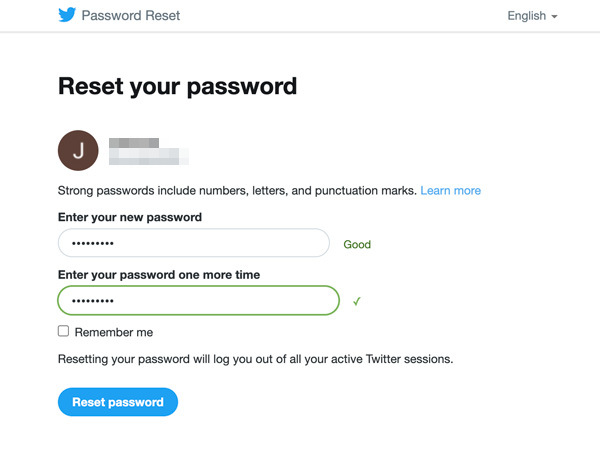
Hvis du har læst denne artikel her, kan du finde ud af, at for at ændre din Twitter-adgangskode, er det altid nødvendigt med en e-mail eller et telefonnummer knyttet til Twitter. Hvad hvis du har glemt dit brugernavn, du ikke har en gyldig e-mail, og dit telefonnummer ikke er i brug eller ikke er føjet til din Twitter-konto? Det er trist at sige, at du sandsynligvis ikke kunne finde det tilbage eller ændre det.
Men hvis du stadig har dit brugernavn, kan du prøve at gå til Twitter Hjælp, indsende dit brugernavn og give dem så mange detaljer som muligt, så de kan hjælpe dig med at finde det. Men denne metode virker ikke altid med 100% sikkerhed.
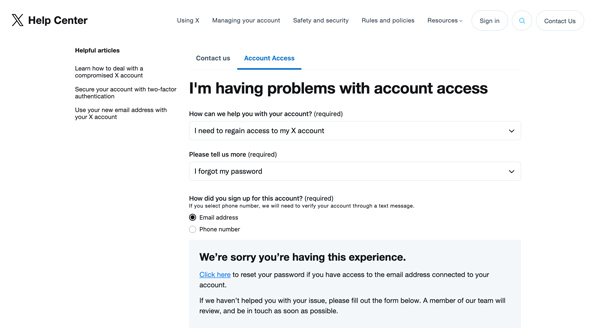
Del 2. Bedste løsning til at beholde Twitter-adgangskode
Selvom der er måder at finde Twitter-adgangskoder på, tager det for meget indsats og tid. Du undrer dig måske over, hvordan du opbevarer adgangskoden sikkert et sted, hvor du kan se den, når som helst du vil, og ikke behøver at bekymre dig om at miste den. Takket være den avancerede teknologi er her den bedste Twitter-adgangskodeholder for enhver iPhone-bruger: imyPass Password Manager.
Dette værktøj kan gemme ikke kun din Twitter-adgangskode, men også adgangskoderne til andre apps, inklusive YouTube, Facebook, Instagram, Wi-Fi, Apple ID og mere. Med den kan du se en hvilken som helst adgangskode på din iPhone og gemme den som en fil til fremtidig brug. Klik blot på knappen Download, følg trinene, og oplev dets bekvemmelighed nu.
Trin 1Download, installer og start Twitter-adgangskodeholderen på din computer. Trin 2Brug datakablet til at forbinde din iPhone til din computer. Trin 3Når forbindelsen er udført, vil du se en prompt, der siger Scan adgangskoden(erne) på enheden. Klik Start nederst til højre og lad adgangskodeadministratoren scanne adgangskoderne.
Trin 3Når forbindelsen er udført, vil du se en prompt, der siger Scan adgangskoden(erne) på enheden. Klik Start nederst til højre og lad adgangskodeadministratoren scanne adgangskoderne.  Trin 4Efter et øjeblik vil den give dig en iPhone-adgangskodeinfo. På venstre side er kategorierne af dine adgangskoder, som apps, Wi-Fi, e-mail og mere. Til højre er de specifikke adgangskoder angivet i formularen. Klik på for at se din Twitter-adgangskode Web- og app-adgangskode til venstre og find Twitter. Hvis du vil beholde dem som en fil til sikkerhedskopiering, skal du klikke på Eksport.
Trin 4Efter et øjeblik vil den give dig en iPhone-adgangskodeinfo. På venstre side er kategorierne af dine adgangskoder, som apps, Wi-Fi, e-mail og mere. Til højre er de specifikke adgangskoder angivet i formularen. Klik på for at se din Twitter-adgangskode Web- og app-adgangskode til venstre og find Twitter. Hvis du vil beholde dem som en fil til sikkerhedskopiering, skal du klikke på Eksport. 
Det er den nemmeste og sikreste måde at gemme alle adgangskoder på din iPhone. Det kan ikke kun gemme dem, men også hjælpe dig med at gendanne adgangskoder. Du kan fx også bruge det til gendanne din Facebook-adgangskode.
Del 3. Ofte stillede spørgsmål om at glemme Twitter-adgangskode
Hvad skal jeg gøre, hvis jeg glemmer min Twitter-adgangskode?
På Twitter-loginsiden skal du klikke på Glemt kodeord? og følg trinene for at bekræfte og ændre din adgangskode. Eller gå til Twitter-webstedet for nulstilling af adgangskode for at indstille en ny adgangskode.
Hvordan får jeg min Twitter-konto tilbage uden en e-mail eller et telefonnummer?
Hvis du stadig husker dit brugernavn, skal du gå til Twitters Hjælpecenter og sende din anmodning om at få din konto tilbage. Husk at skrive detaljerede oplysninger relateret til din konto for at bevise, at den er din. Hvis du ikke kan huske dit brugernavn, vil det være svært at få din Twitter-konto tilbage.
Sender Twitter mig en kode, hvis jeg glemmer min adgangskode?
Ja. Hvis du har glemt din Twitter-adgangskode, skal du ændre eller nulstille din adgangskode på Twitter. Under processen kan du vælge at lade Twitter sende koden via e-mail eller det telefonnummer, der er knyttet til din Twitter-konto.
Hvorfor kan jeg ikke logge på Twitter?
Du indtaster sandsynligvis det forkerte brugernavn eller kodeord. Hvis ikke, kan du tjekke internetforbindelsen.
Hvordan taler jeg med Twitter-support?
Søg Twitter Hjælpecenter i din browser eller gå til hjemmesiden help.twitter.com/da/forms. Du kan søge efter dit problem i søgefeltet og finde det rigtige link til at løse det. Klik på linket, udfyld formularen og send den.
Konklusion
Denne artikel deler 2 måder at ændre eller nulstille din Twitter-adgangskode, når du glem din Twitter-adgangskode. Lige meget om du har glemt dit brugernavn, e-mail eller telefonnummer, er der en løsning til dig. Men at lære at ændre eller nulstille din Twitter-adgangskode er ikke nok til at administrere dine konti effektivt. Det ville hjælpe, hvis du også havde et kraftfuldt og praktisk værktøj, imyPass Password Manager, til at beholde og sikkerhedskopiere alle disse adgangskoder og endda hjælpe, når du glemmer din iPhone eller iPad adgangskode. Prøv det, og du vil få en meget nemmere og sikrere måde at administrere dine adgangskoder på.